如何在Windows中检查笔记本电脑电池的健康状况
- 技术相关
- 1年前
- 139
- 更新:2024-01-24 14:50:06
电池为我们最喜欢的电子设备供电,但它们不会永远持续下去。好消息是,Windows笔记本电脑有一个电池报告功能,无论你的电池还在工作还是快用完了,它都会发生故障。您只需输入一行简单的代码即可。
该报告将以保存在驱动器上的HTML文件的形式,显示电池使用数据、容量历史记录和寿命估算。如果电池需要更换,这份报告会在电池出现故障之前很久就告诉你。
在Windows 10中生成电池报告
对于此任务,您将需要Windows PowerShell,这是一个您可能从未使用过的内置命令行工具。访问它的最简单方法是右键单击开始图标,然后从出现的菜单中选择Windows PowerShell(Admin)。弹出窗口可能会要求您允许更改您的设备;请回答是。
将出现蓝色的PowerShell命令窗口,您可以在其中输入命令以自动执行Windows 10中的某些任务。在窗口中输入Power ercfg/batteryreport/out“C:cell-report.html”,然后按Enter键运行该命令。
然后,PowerShell会告诉您所生成的电池寿命报告的HTML文件的名称以及该文件在您的计算机上的保存位置。在本例中,该文件名为cell-report.html,并已保存到C盘。现在,您可以安全地关闭PowerShell。
打开文件资源管理器并访问C盘。在那里,您应该会发现电池寿命报告另存为一个HTML文件。双击该文件以在默认Web浏览器中打开它。
在Windows 11中生成电池报告
这一过程在Windows 11中类似。右键单击开始图标,但现在您将选择Windows终端(管理)。当弹出窗口要求允许更改您的设备时,请单击是。
这将打开Windows终端,这是一个选项卡式终端模拟器,可以运行PowerShell、命令提示符和其他命令行程序。默认情况下,PowerShell将处于打开状态,因此在窗口中输入Power ercfg/batteryreport/out“C:cell-report.html”,然后按Enter键运行该命令。
输入命令后,PowerShell将告诉您所生成的电池寿命报告的名称以及该报告在计算机上的保存位置。您可以在这里看到,它被命名为cell-report.html,并保存到C盘。您现在可以关闭Windows终端。
打开文件资源管理器,然后单击此PC下的操作系统(C:)条目。电池报告将以HTML文件的形式保存在此文件夹中。双击以在默认Web浏览器中打开该文件。
查看电池报告
这份报告将概述你笔记本电脑电池的健康状况,它的表现如何,以及它可能还能持续多久。在电池报告的顶部,您将看到有关您的计算机的基本信息,后面是电池的规格。
在最近的使用情况下,记下笔记本电脑每次使用电池电源或连接到交流电源的时间。过去三天的每一次排放都在电池使用情况部分进行跟踪。您还可以在电池使用历史记录部分获取电池使用的完整历史记录。
电池容量历史记录部分显示了容量随时间的变化情况。右边是设计容量,也就是电池的设计容量。在左边,你可以看到笔记本电脑电池当前充满电的容量,随着时间的推移,你使用设备的次数越多,电池容量可能会下降。
这就把我们带到了电池寿命预估一节。在右边,你可以看到根据设计能力应该持续多长时间;在左边,你可以看到它实际持续了多久。目前的最终电池寿命估计在报告的底部。在这种情况下,我的PC将在设计容量下持续6:02:03,但目前将坚持4:52:44。
如果你不喜欢电池报告所说的内容,这些简单的提示可以帮助你延长目前笔记本电脑的电池寿命。
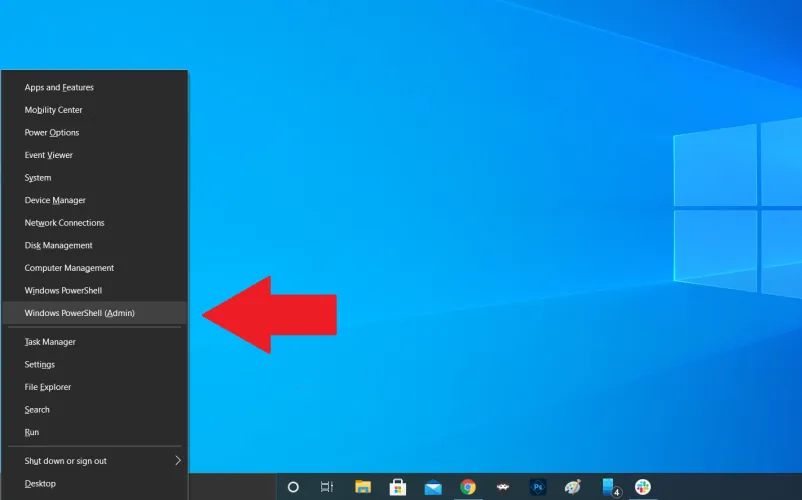
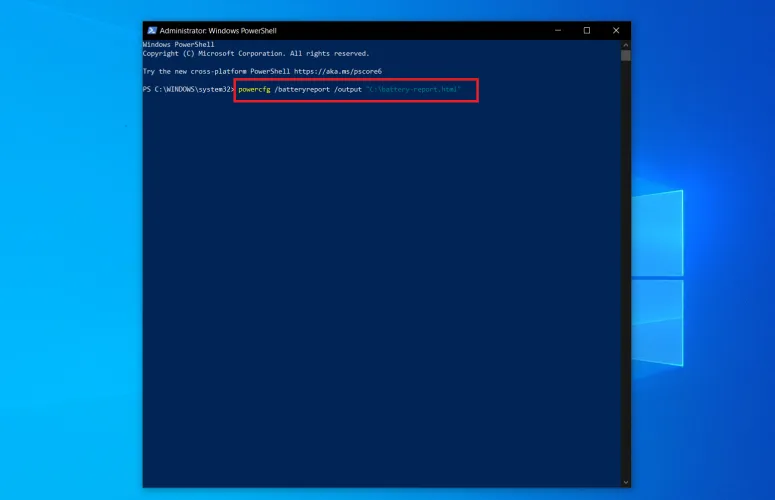
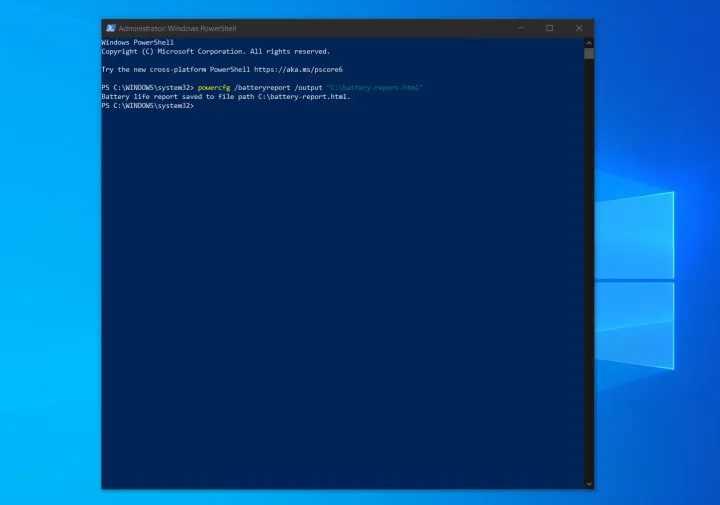
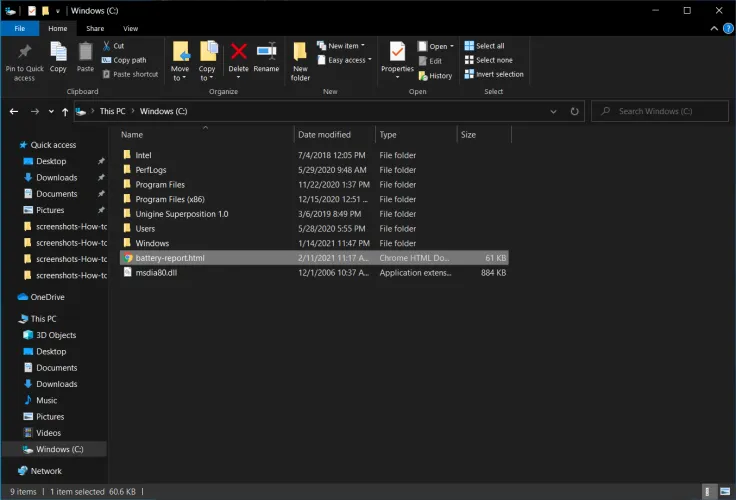
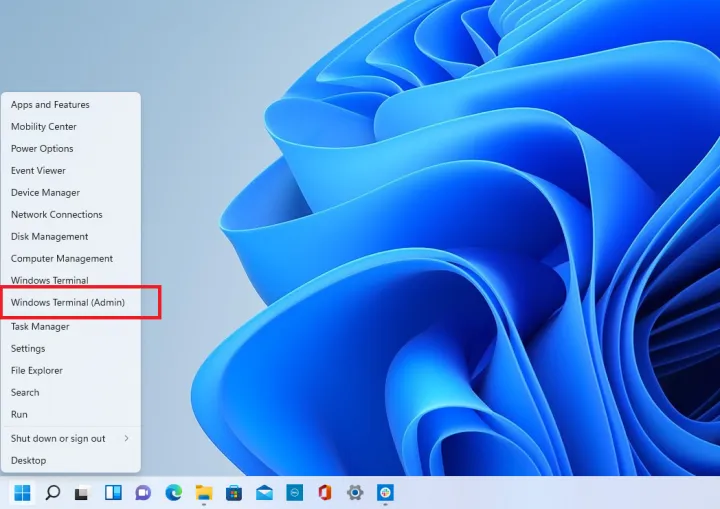
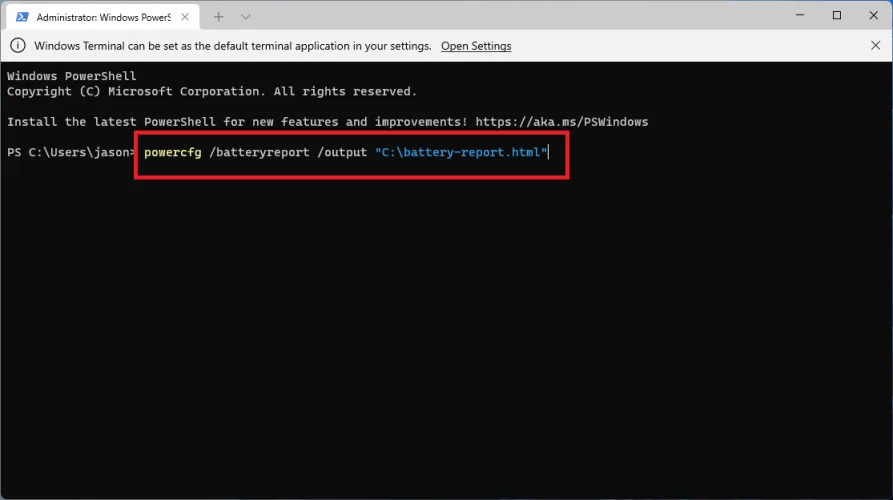
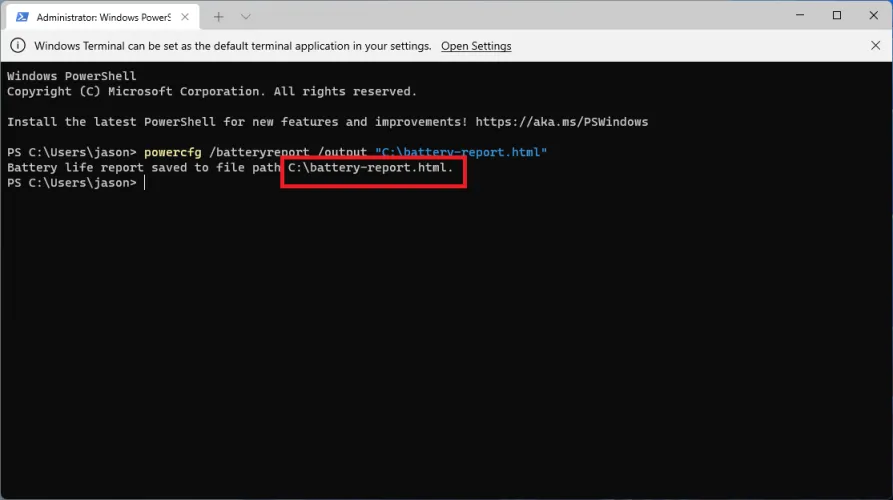
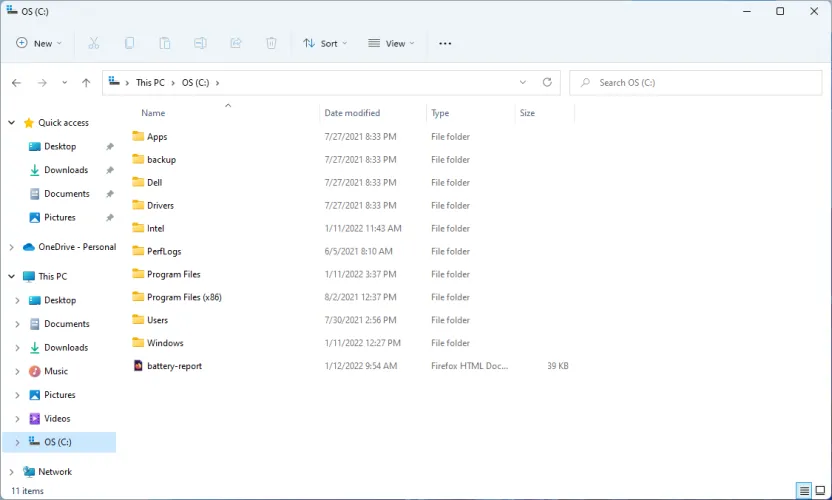
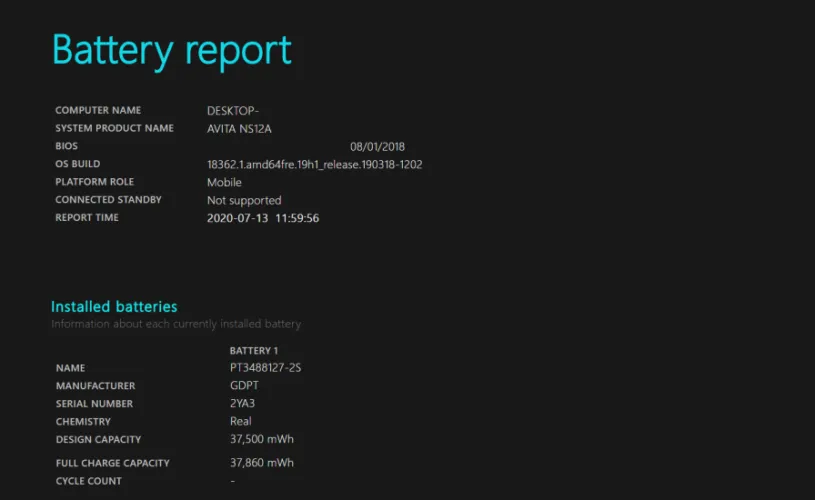
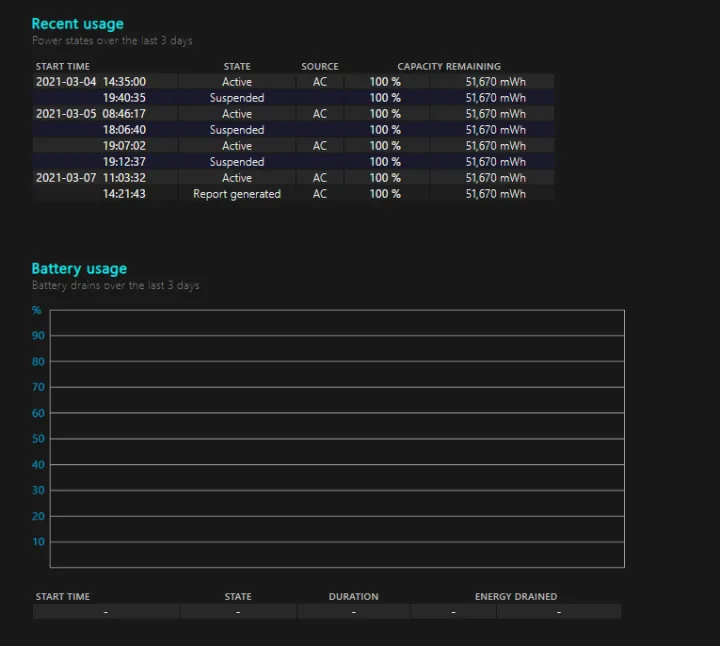
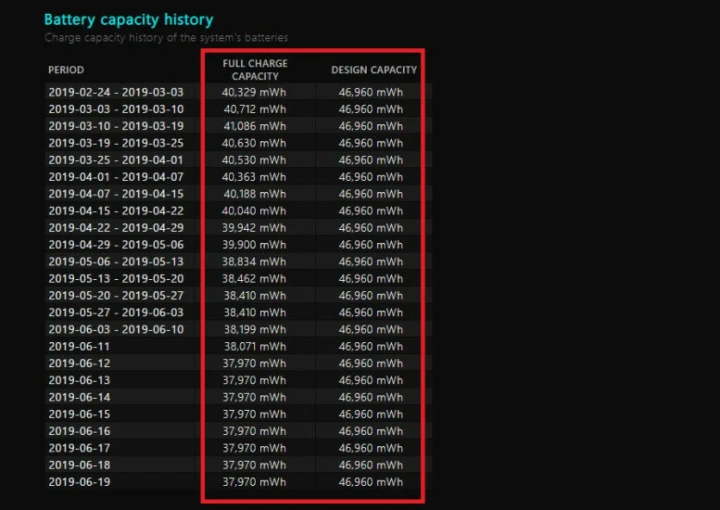
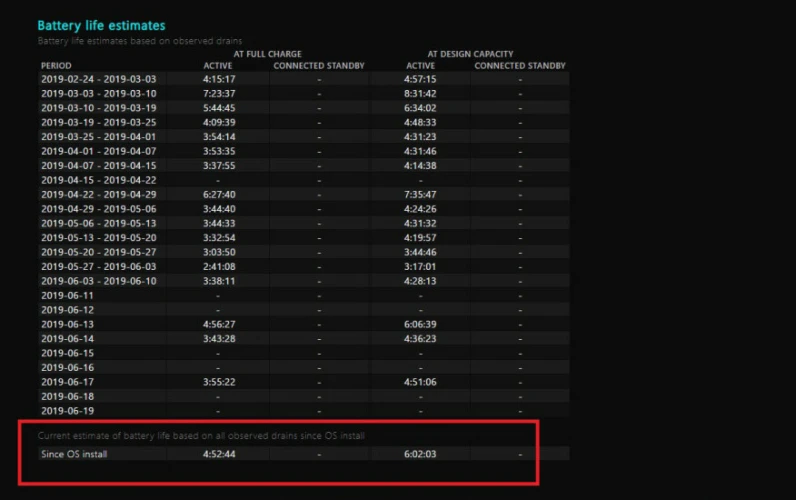
有话要说...